どうもこんにちは漫画クリエイターのツツです。漫画やイラストを描いたり、YouTubeで活動を行っております。
以前紹介しました「Twitter Media Studio」はPC版での手順を紹介いたしました。
と言うことで今回は「今すぐYouTubed.comで見る」で有名な「Twitter Media Studio」をモバイル端末のiPhoneやAndroidでの投稿方法を紹介していこうと思います!!つまずく人が誰もいない。そんなレベルで画像を使って、手順を細かく、そしてわかりやすく解説していくので一緒に進んでいきましょう( ^ω^ )
「Twitter Media Studio」を使える様にする方法はこちらの記事を参考にしてみて下さい!!

「Twitter Media Studio」のモバイルでの使用方法
手順1:モバイル版Twitterにログイン
1.まずはGoogle ChromeかsafariでTwitterを検索してログインします。
2.「Twitter Media Studio」を使いたいアカウントでログインが完了したら左上の自分のアイコンをタップ。
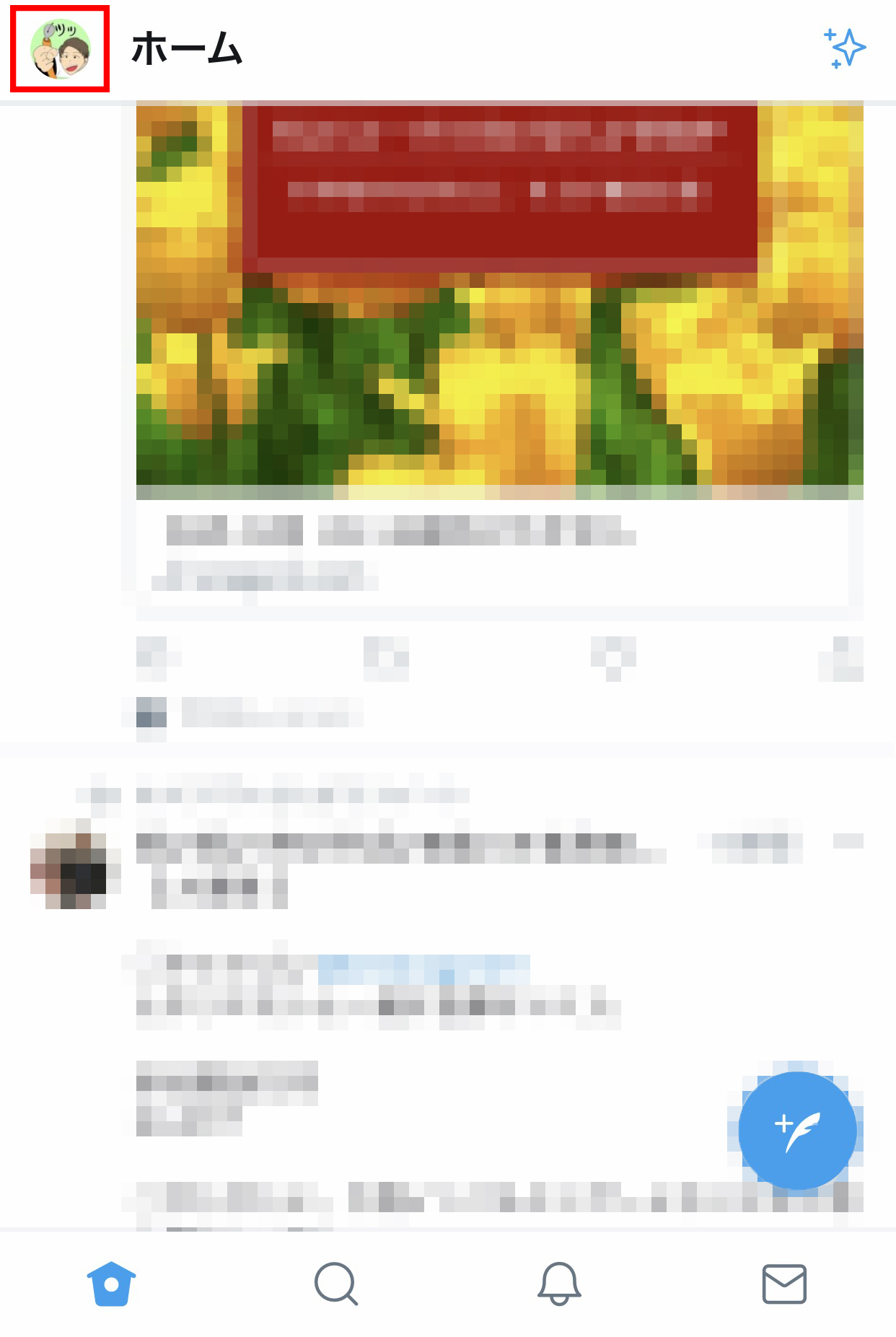
3.すると「Media Studio」があると思うのでそちらをタップ
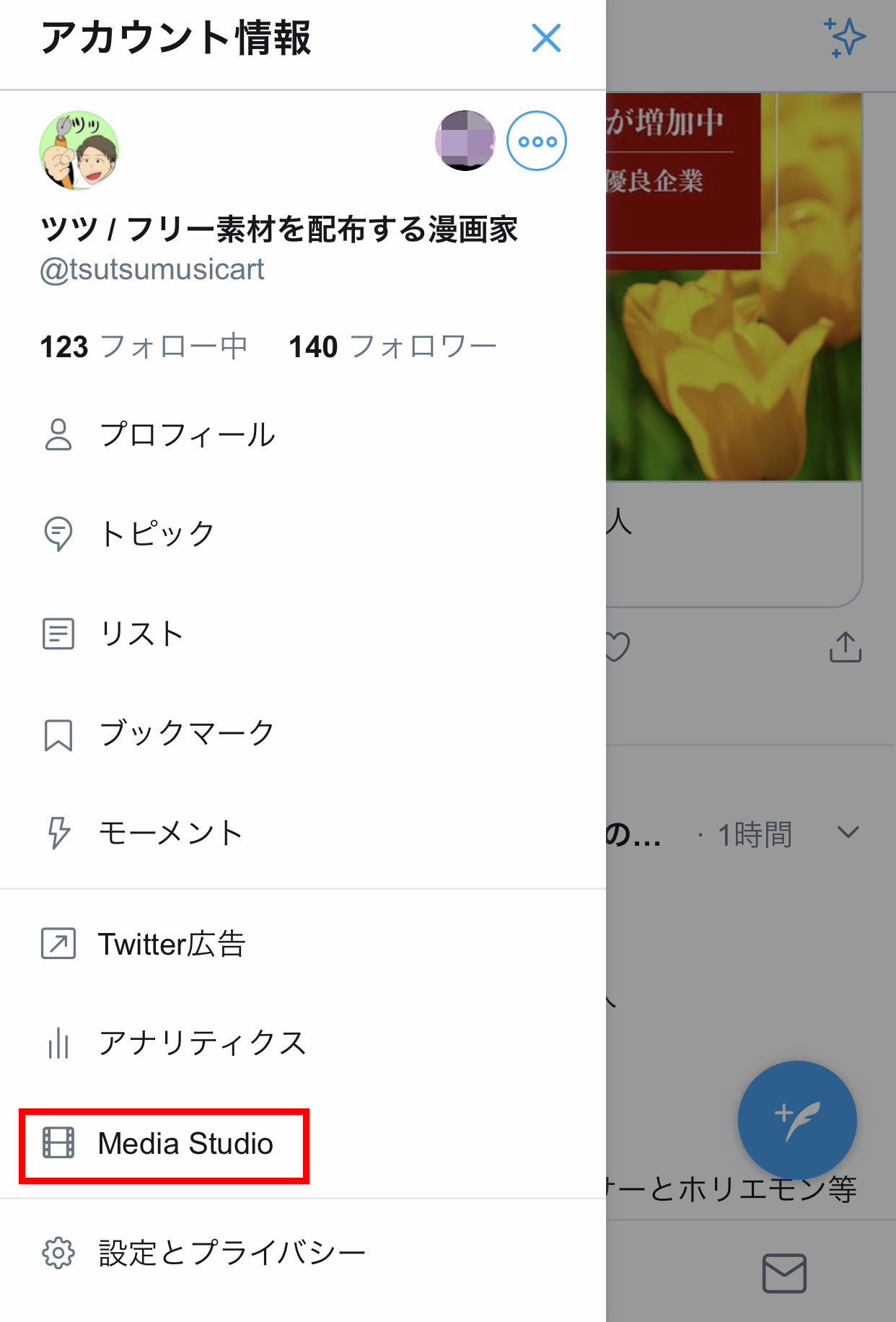
手順2メディアをアップロード
1.手順1の「Media Studio」をタップするとこのような画面に移動すると思うので、右上のメディアをアップロードをタップ。
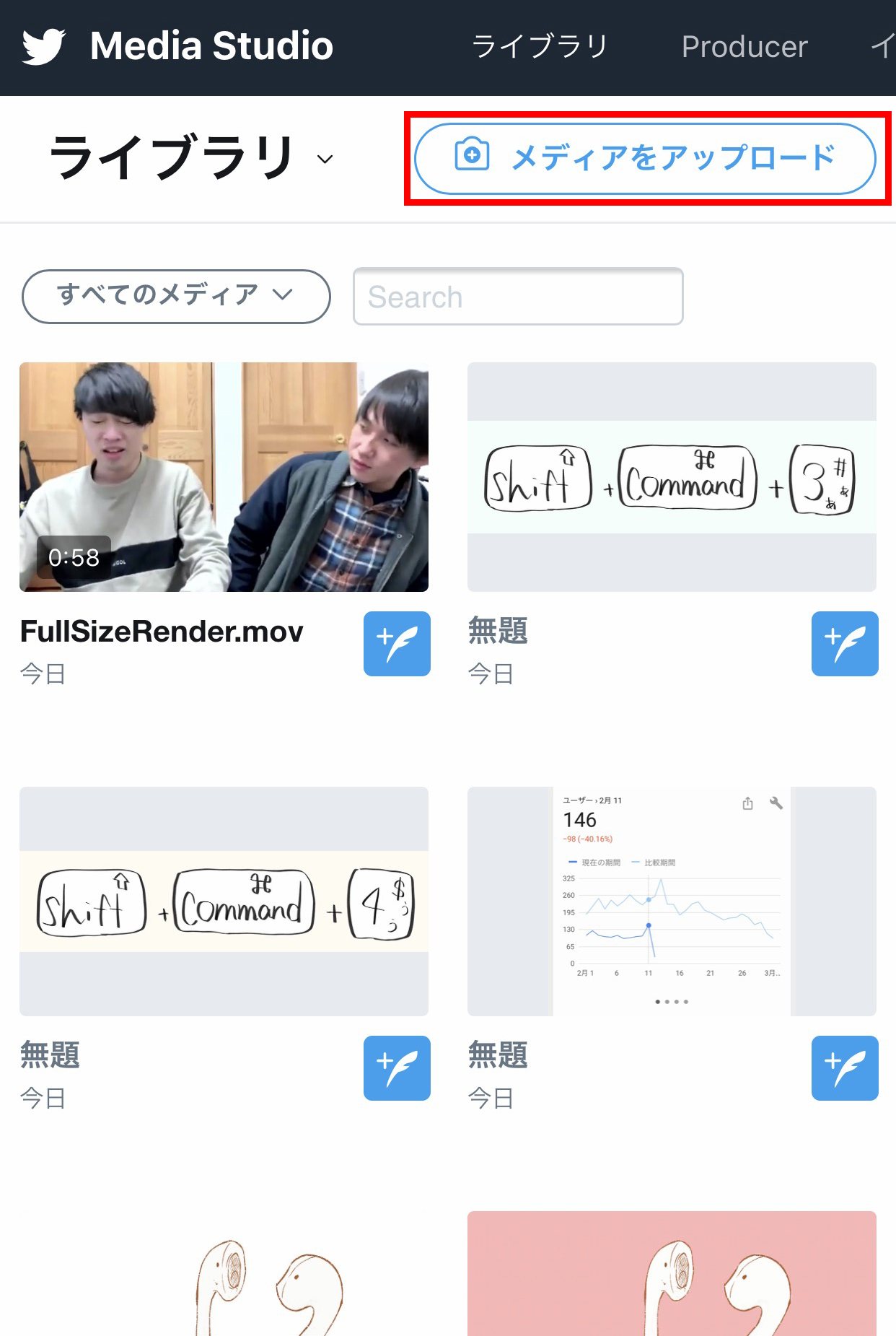
2.すると3つ選択肢が表示されると思うので自分の目的にあったものを選択します。
- 写真またはビデオを撮る→その場で動画を撮影してそれを投稿するならこれ
- フォトライブラリ→モバイル端末にすでに保存されているものを投稿するならこれ
- ブラウズ→iCloudに保存されている動画を投稿したい場合はこれ
※写真の投稿にURLを載せることは出来ないようなので今回は動画での方法を紹介していきます。
3.投稿したい動画を選択すると読み込みが始まり、読み込み、処理が完了すると自分の選択した動画が読み込まれているはずです。ここまで完了していたら次の手順へ進みます!

手順3:投稿設定をする
1.読み込んだ動画の右下の青いボタンをタップするとこのような画面に移動します。
2.下へスクロールすると「メディア設定を編集を編集」とありますのでそちらをタップ。
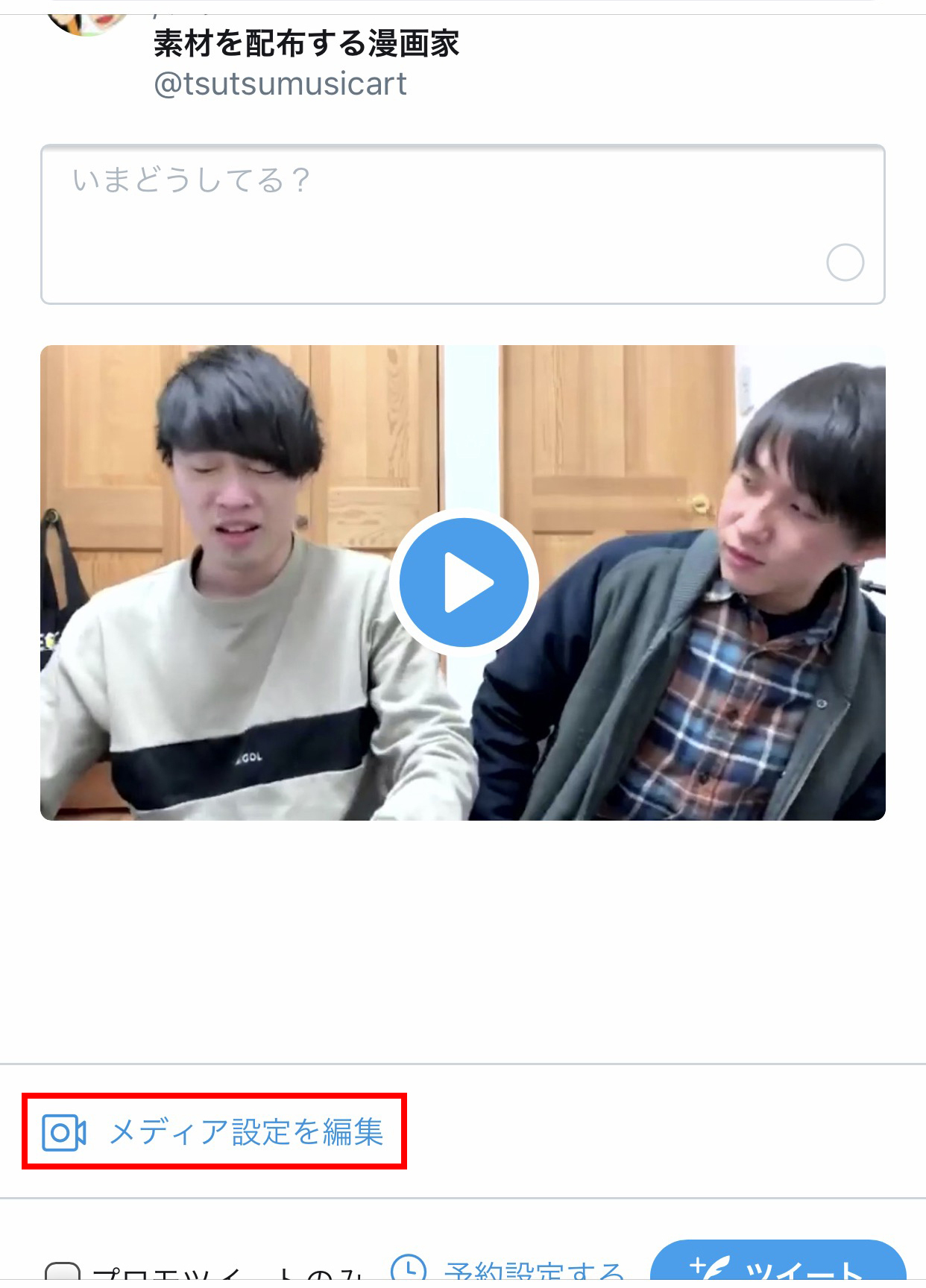
3.すると以下の画面が現れますので、必要な情報を入力していきましょう!(サムネイルを変更は後ほど説明いたします!)

タイトル→動画のタイトルです
説明→動画の内容を簡単に説明して下さい
どのような動画ですか?→動画に最もあうジャンルを選択して下さい
Call to action→ホームページや動画の元リンクなど移動してほしい場所のURL
埋め込みツイートでの再生を許可→チェック
コンテンツ制限→なし
ここまで出来たら手順4へ。最後に動画のサムネイル設定とツイートする内容を決めていきます。
手順4:サムネイル選択とツイート内容
「Twitter Media Studio」ではYouTubeのように動画にサムネイルを設定することが可能です。まずはその手順を紹介していきます。
1.まずブラウザの上まで戻ります。
2.投稿する予定の動画が表示されているその下に「サムネイルを変更」というボタンがあるのでそちらをタップ
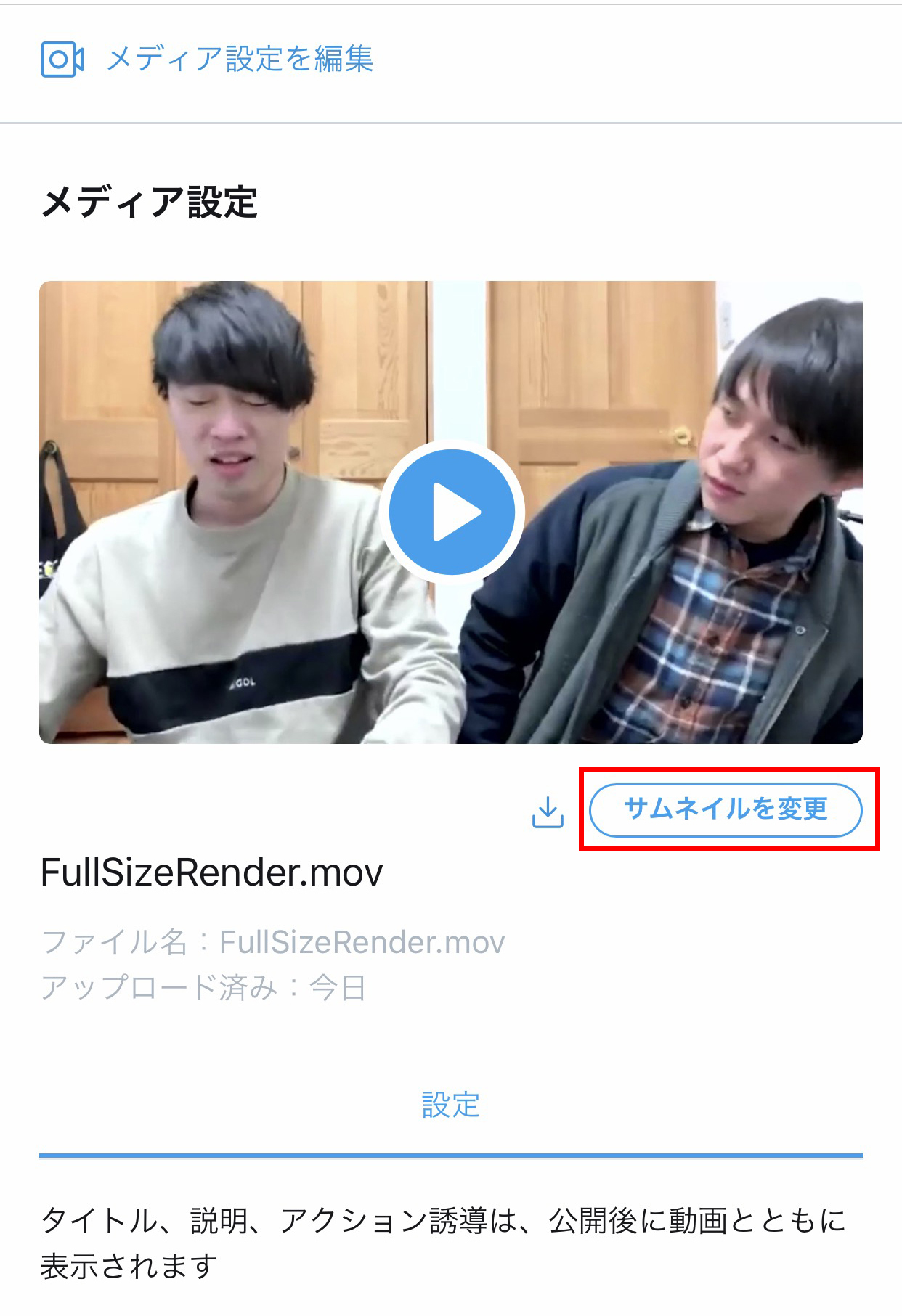
するとこのような画面になると思います。
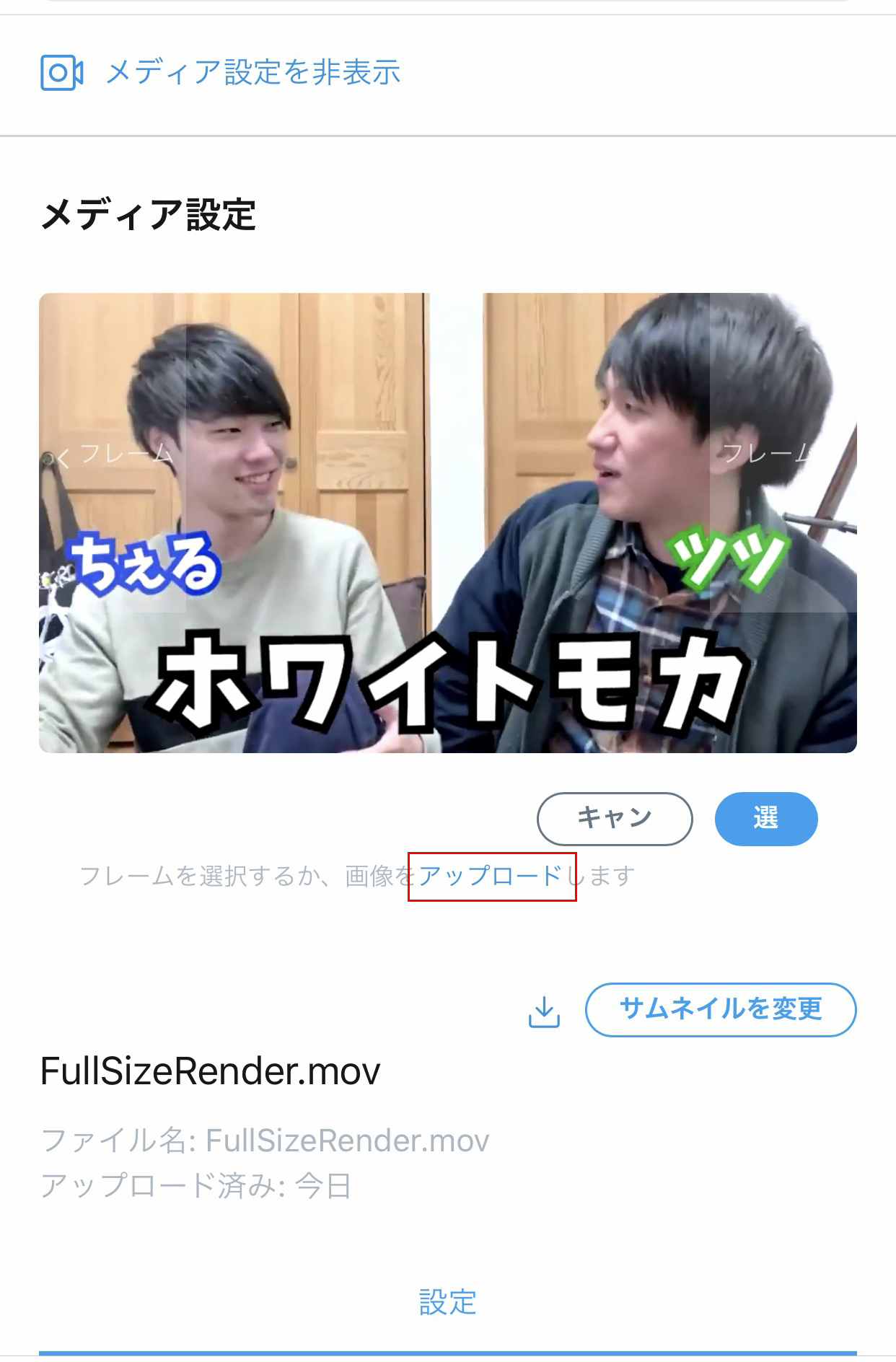
3.「画像をアップロードします」
この青い字のアップロードをタップすると選択画面が出てきますので、準備している動画のサムネイルを選択します。
するとどうでしょうか。表示されていた動画に、選択したサムネイルが表示されたはずです。
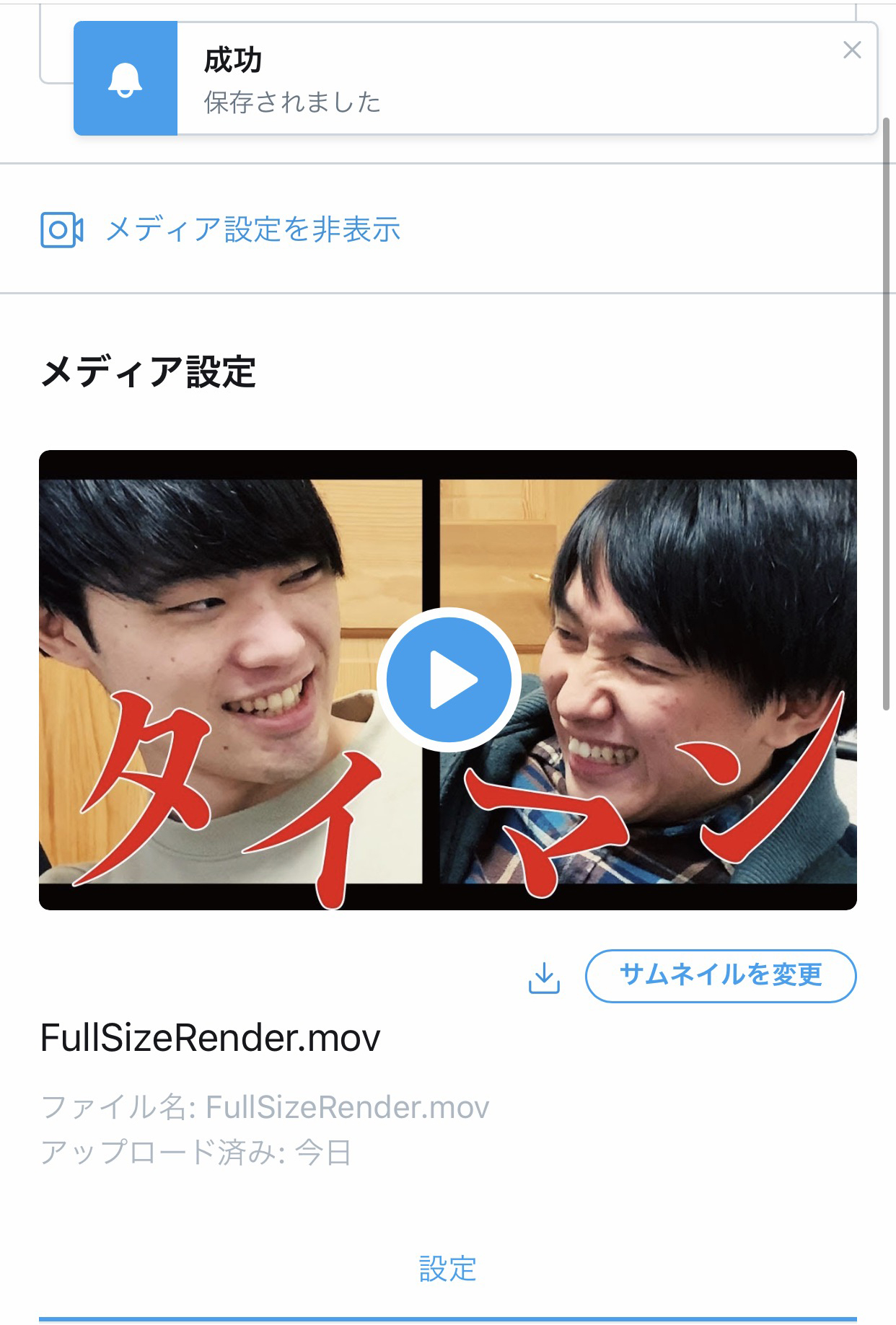
手順5:いまどうしてる?にツイートの準備
画面の1番上までスクロールをすると「いまどうしてる?」とあると思います。ここに動画と一緒に投稿されるツイート内容を書いていきます。
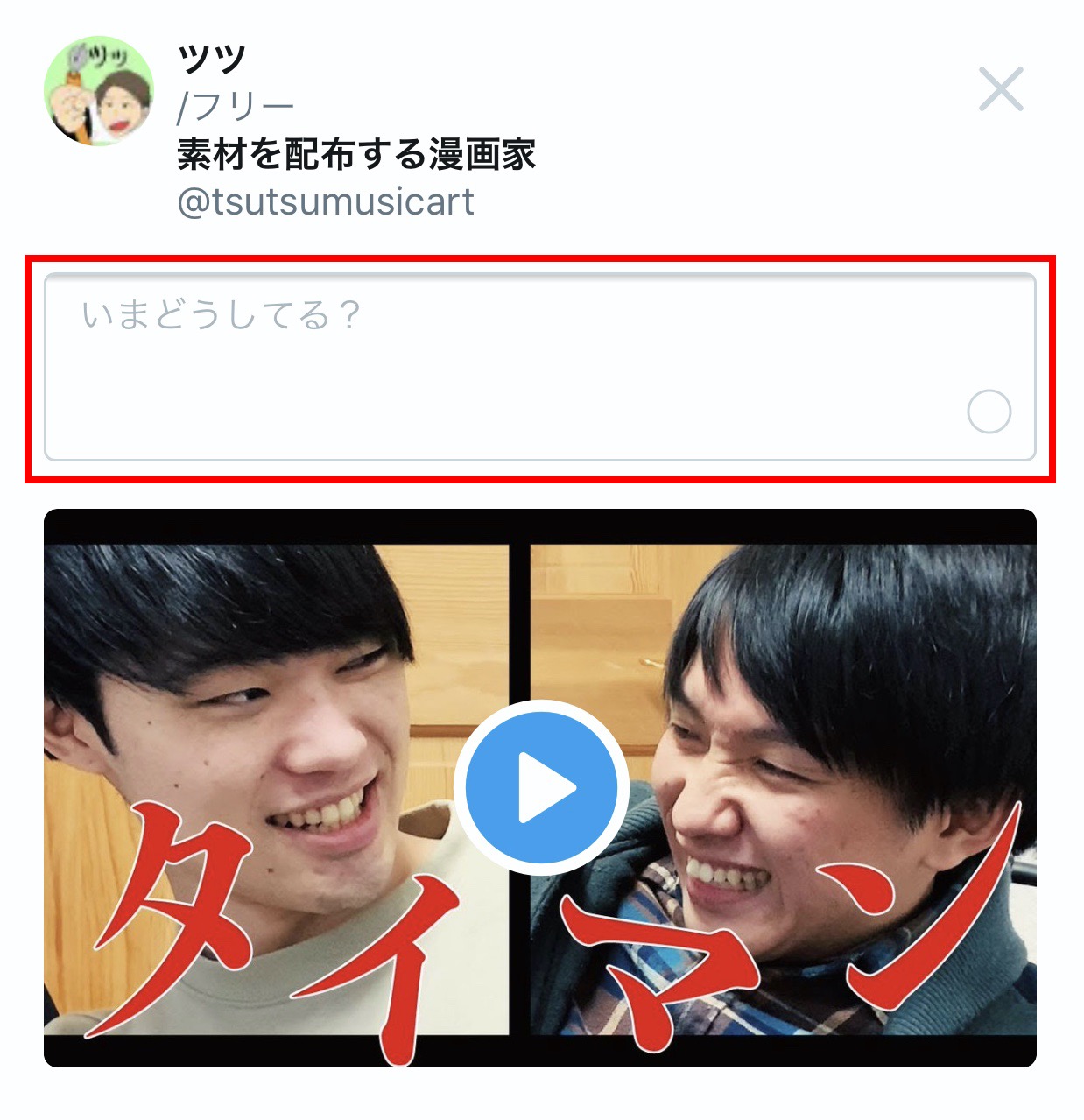
ちなみに僕はここだけアプリ版のTwitterに移動して、そこでで内容を作ってそれをコピー、「Twitter Media Studio」のページに戻ってペーストしています。
なぜこんなことをするかというと、アプリ版だとハッシュタグの選択が便利だからです。
内容を書き上げて、下までスクロールしていくと右下にツイートのボタンが大きく表示されていると思いますので、ここをタップすれば投稿完了です。

「Twitter Media Studio」での予約ツイートの方法
「Twitter Media Studio」では予約ツイートが可能です。予約設定しておくと、その設定した時間に自動で投稿してくれる便利な機能です。これも便利なのでチラッと説明させていただきます。
先ほどの手順4にてツイートをする前に、左横に「予約設定する」と表示されていると思うのでそちらをタップ

するとカレンダーが表示されますのでまずは日にちを選択。
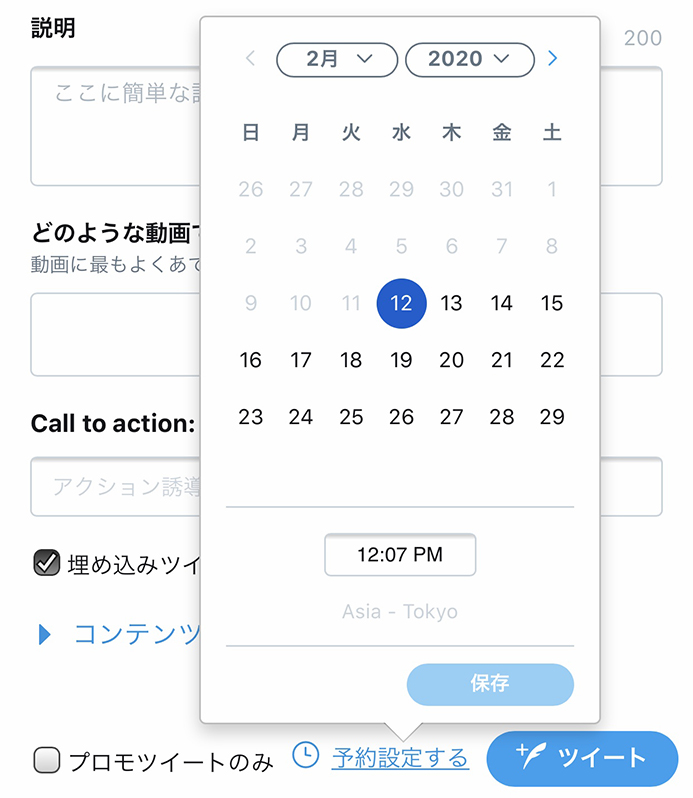
その下の時間が表示されている部分をタップし時間を指定します。AM、PMでの表示なので1-12までの数字で選択します。時間が一桁の場合は先頭に0は必要ありません。AM、PMどちらかを打ち込みます。
保存をタップすると表示がこのように変わります。
ツイートボタンを押すことで予約投稿は完了です。
ちなみにこの予約機能、電波の関係なのか、たまに失敗するときがありますのでお気をつけ下さい。
まとめ
以上、モバイルでの「Twitter Media Studio」での投稿方法を紹介いたしました。「Twitter Media Studio」はPCでしか出来なくて不便だなと思っていたので、モバイル版で使えると考えると非常に便利ですよね。PCが使えない時やモバイル1つで活動の宣伝をしたい方には本当におすすめです!!
皆さんも是非モバイルで「Twitter Media Studio」を使ってみてください!
それでは以上、ツツでした。

